Kuidas teha oma äratusheli iPhone'is tasuta
Miscellanea / / April 22, 2023
Kuigi iPhone pakub äratuse helina kasutamiseks kena valikut helisid, ei piisa mõnikord isegi antud kollektsioonist. Mida teha, kui soovite määrata oma hääle või laulu oma iPhone'is äratushelinaks? Õnneks on üsna lihtne oma iPhone'is oma kohandatud äratusheli teha tasuta.

See postitus ei nõua arvuti või iTunesi rakenduse olemasolu. Saate luua oma iPhone'is kohandatud äratusheli ilma iTunesita. Teil on vaja rakendust GarageBand. See on eelinstallitud kõikidesse iPhone'idesse. Rakenduse GarageBand abil saate luua helin või äratussignaal, kasutades mis tahes heli.
Järgige neid samme, et teha oma iPhone'is kohandatud äratusheli. Oleme jaotanud etapid osadeks, et neid oleks lihtsam mõista.
Samm 1. Heli või laulu salvestamine rakenduses Failid
Oma iPhone'is kohandatud alarmiheli loomiseks peate esmalt salvestama helifaili rakendusse Failid. Selleks vajutage pikalt helifaili ja valige Jaga. Valige jagamislehelt Salvesta failidesse.
Näiteks WhatsAppist häälsalvestise salvestamiseks rakenduses Failid avage soovitud vestlus. Vajutage pikalt helisalvestisel ja valige menüüst Edasi. Seejärel puudutage jagamislehe avamiseks paremas alanurgas ikooni Jaga.


Valige Salvesta failidesse. Valige sihtkaust, mille alla laadida helisalvestis, millest soovite luua kohandatud häiretooni.

Näpunäide: Õppige, kuidas määrake WhatsAppi heli iPhone'is helinaks.
Hääle äratushelina muutmiseks avage rakendus Voice Memos ja salvestage oma hääl. Seejärel vajutage salvestist selle valimiseks ja puudutage kolme punktiga ikooni. Valige Salvesta failidesse ja laadige salvestis soovitud kausta alla.

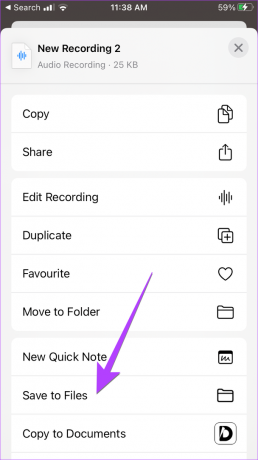
Samamoodi saate oma iPhone'is Camera Rolli või TikToki video kaudu oma äratusheli teha. Uurige erinevaid viise, kuidas laadige alla TikToki videod iPhone'is. Kui video on kaamerarullis, peate seda tegema eraldage videost heli ja salvestage ekstraktitud heli rakendusse Failid.
Näpunäide: Teadma kuidas salvestage pilte või videoid rakendusest Failid rakendusse Photos.
2. samm. Kuidas teha GarageBandiga iPhone'is tasuta äratusheli
Samm 1: Installige ja avage oma iPhone'i rakendus GarageBand.
Laadige alla rakendus GarageBand
2. samm: Puudutage ülaosas ikooni (+).
Märge: kui kasutate rakendust esimest korda, liikuge 3. sammu juurde.
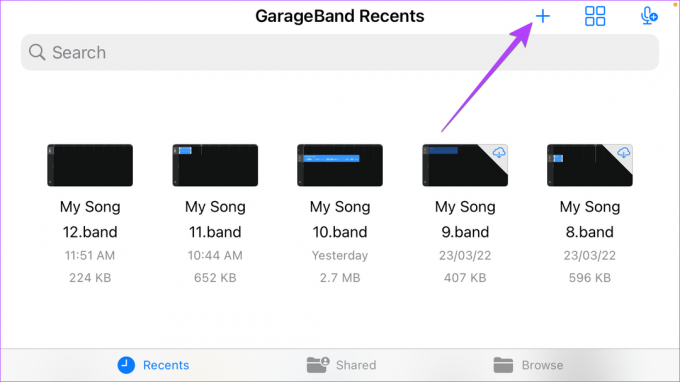
3. samm: Pühkige vasakule ja puudutage helisalvesti ekraani.

4. samm: Peamise redigeerimiskuva avamiseks puudutage vasakus ülanurgas kolme ribaga ikooni.

5. samm: importige nüüd helifail, millest soovite kohandatud alarmiheli luua. Puudutage ikooni Loop otse ikooni Seaded kõrval.

6. samm: Puudutage vahekaarti Failid, millele järgneb allosas "Sirvi üksusi rakendusest Failid".

7. samm: Teid suunatakse kausta Hiljutised. Kui leiate helifaili, mida soovite kasutada, puudutage seda selle importimiseks. Muul juhul puudutage nuppu Sirvi, leidke soovitud heli ja puudutage seda.

8. samm: Nüüd hoidke faili ja lohistage see üles ekraani ülaossa. Jätke fail GarageBandi redigeerimisliidese algusesse.

9. samm: Pikkuse reguleerimiseks lohistage mõlemal küljel olevaid valgeid ribasid ja vajutage selle eelvaate kuvamiseks nuppu Esita.

10. samm: Kui olete rahul, puudutage allanoolt ja valige Minu laulud. Loodud toon salvestatakse ja teid suunatakse kausta GarageBand Recents.
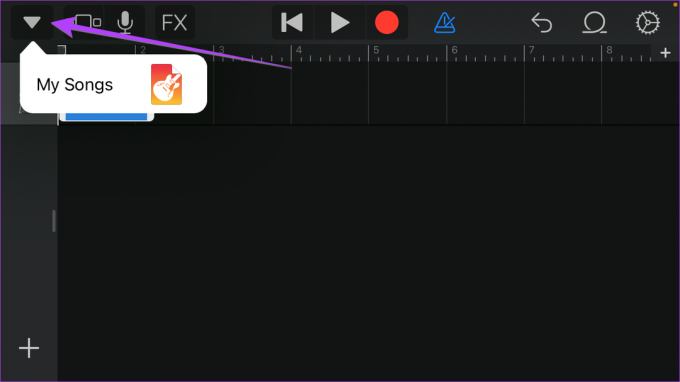
11. samm: Helifaili äratushelina kasutamiseks vajutage loodud laulul pikalt ja valige Jaga.

12. samm: Valige helina vorming.

13. samm: Helina ümbernimetamiseks puudutage välja Nimi. Seejärel puudutage Ekspordi.

14. samm: Pärast eksportimist puudutage dialoogiboksis nuppu OK.

3. samm. Kuidas seadistada kohandatud äratuse heli iPhone'is
Kui olete GarageBandi abil kohandatud äratuse heli loonud, nagu ülaltoodud sammudes näidatud, on aeg määrata äsja loodud helin oma kohandatud äratuse tooniks. Järgige alltoodud samme.
Samm 1: Avage oma iPhone'is rakendus Kell.
2. samm: Minge vahekaardile Alarm ja puudutage äratust, mille tooni soovite muuta.

3. samm: puudutage Heli.

4. samm: Kerige üles ja näete jaotises Helinad kohandatud tooni. Puudutage heli, mida soovite oma kohandatud äratushelina kasutada. Eelmisele ekraanile liikumiseks puudutage nuppu Tagasi.

5. samm: Seejärel puudutage muudatuste kinnitamiseks nuppu Salvesta.

Näpunäide: Uurige teisi võimalusi muutke oma iPhone'is äratuse heli.
Parandage iPhone'i alarmid
Loodetavasti nautisite oma iPhone'is oma äratusheli loomist. Kui teil on alarmidega probleeme, vaadake, kuidas seda teha parandada alarmid, mis ei tööta. Samuti tea, kuidas parandage iPhone'i alarmi heli liiga vaikselt või valjult.
Viimati värskendatud 27. detsembril 2022
Ülaltoodud artikkel võib sisaldada sidusettevõtte linke, mis aitavad toetada Guiding Techi. See aga ei mõjuta meie toimetuslikku terviklikkust. Sisu jääb erapooletuks ja autentseks.
Kirjutatud
Mehviš
Mehvish on kraadilt arvutiinsener. Armastus Androidi ja vidinate vastu pani ta Kashmiri jaoks välja esimese Androidi rakenduse. Tuntud kui Dial Kashmir, võitis ta selle eest India presidendilt maineka Nari Shakti auhinna. Ta on tehnoloogiast kirjutanud aastaid ja tema lemmikteemaliste teemade hulka kuuluvad Androidi, iOS-i/iPadOS-i, Windowsi ja veebirakenduste juhendid, selgitused, näpunäited ja nipid.



